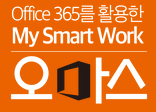🚩 오마스에 라이선스를 구독 중인 고객은 교육 비용을 50% 할인 해드립니다.
📌 기본 교육비는 평일 오전 10시~오후 6시를 기준으로 하며, 그 외 시간은 1.5배 / 야간과 주말은 2배로 적용됩니다.
📌 서울 외 지역 및 지방은 출장 비가 별도 적용됩니다.
📌 온라인 교육은 최소 1시간, 오프라인 방문 교육은 최소 2시간 이상을 기준 합니다.
📌 교육 녹화 시 별도 추가 비용이 적용됩니다.
⭐ M365 변화 관리 교육 ⭐
차별화된 교육을 만나보세요!
🔐보안(Security) 설정 및 상담
담당자가 확인 후 답변/연락 드립니다.
📆 원하는 일정을 예약해보세요!
예약 확인 후 협의해 확정됩니다.
❓교육과 관련한 문의나 상담
담당자가 확인 후 답변/연락 드립니다.
👇 원하는 교육을 커리큘럼에서 골라보세요! 원하는 것만 골라서 Mix해 교육이 가능합니다.

1 🔐 관리 및 보안 교육 (Admin & Security) 👉 커리큘럼 상세보기
👨👩👧👦 수강 대상: 관리자, 조직 대표
Microsoft 365 구독을 시작하셨나요? 실제로 사용하기 전에 관리자가 먼저 듣고 세팅하세요!
안전한 협업, 스마트한 관리! Microsoft 365 관리 및 보안 교육으로 기업의 데이터 보호와 운영 효율을 한 단계 높일 수 있습니다.
Microsoft 365 정책 설정부터 문서·메일 보안까지, 전문가와 함께하는 맞춤형 실습으로 안심할 수 있는 업무 환경을 구축합니다.
👉 과정 구성 : Microsoft 365 관리 기본 >> Teams 정책 설정 및 관리 >> M365 보안 설정 >> 문서 보안(AIP) >> 메일 보안 (ATP)
2 🤖 AI Copilot, Agent 👉 커리큘럼 상세보기
👨👩👧👦 수강 대상: 내 업무를 AI를 통해 편리하게 하고 싶은 모든 사용자
똑똑한 업무를 위한 AI 비서 Copilot이 내 업무를, 조직의 업무를 혁신 합니다!
무료 툴인 Copilot Chat부터 Microsoft 365 Copilot 그리고 Copilot Agent 교육을 통해 AI가 문서 작성, 데이터 분석, 일정 관리, 자동화까지 학습합니다.
사람은 전략에 집중하고 AI는 반복 업무를 해결하는 스마트 워크 환경을 구축하세요.
👉 과정 구성 : Copilot Chat(무료 툴) 활용 >> Microsoft 365 Copilot 활용 >> Copilot Agent 초급 >> Copilot Agent I >> Copilot Agent II
3 👨👩👧👦 사용자 교육 (User) 👉 커리큘럼 상세보기
👨👩👧👦 수강 대상: Microsoft 365를 이용할 관리자 및 모든 사용자
업무 효율을 극대화하는 Microsoft 365 활용 교육!
Microsoft 365 기본부터 OneDrive, Outlook, OneNote, Loop, Planner, To Do, Forms까지 실무에 바로 적용 가능한 핵심 기능을 단계 별로 배웁니다.
모든 직원이 협업·생산성·데이터 관리 역량을 강화해, 기업의 스마트 워크 환경을 완성하세요.
👉 과정 구성 : Microsoft 365 기본 >> OneDrive >> Outlook >> OneNote >> Loop >> Planner >> To Do >> Forms
3 🔗 Teams 👉 커리큘럼 상세보기
👨👩👧👦 수강 대상: Teams를 이용할 관리자 및 모든 사용자
협업의 미래, Microsoft Teams로 완성하세요!
Teams 구성부터 기초, 회의, 협업까지 실무에 바로 적용 가능한 핵심 기능을 단계 별로 배우는 전문 교육입니다.
팀 리더와 모든 직원이 효율적인 소통·스마트 협업·생산성 향상을 경험하며, 기업의 디지털 업무 환경을 혁신하세요.
👉 과정 구성 : Teams 구성 및 설정 >> Teams 기초 >> Teams 회의/교육/세미나 >> Teams 협업
4 🏢 SharePoint + 시스템 만들기 👉 커리큘럼 상세보기
👨👩👧👦 수강 대상: 팀 리더 및 관리자, Power User
회사 업무에 필요한 사이트 기획부터 디자인, 설계, 유지 보수에 지쳤다면 주목!
우리 회사에 필요한 팀 협업 사이트와 인트라넷 및 자료실은 물론, 세금계산서 발행 시스템, 비용 승인 시스템, 송금 처리 시스템까지
기업 운영에 꼭 필요한 핵심 기능을 단계별로 배우는 전문 교육입니다.
실습 중심으로 협업 강화·업무 자동화·비용 효율성 향상을 경험하며, 기업의 디지털 업무 환경을 완성하세요.
👉 과정 구성 : 팀 협업 사이트 >> 인트라넷/자료실 사이트 >> TAX 발행 시스템 >> 비용 승인 시스템 >> 송금 요청/처리 시스템
5 🤖 업무 자동화 (RPA) 👉 커리큘럼 상세보기
👨👩👧👦 수강 대상: 내 업무를 자동화 하고 싶은 모든 사용자
이제 반복되는 업무는 자동화하고, 정말 중요한 일에 집중하세요!
Power Automate, Power Apps, Power BI까지 업무 자동화·앱 개발·데이터 분석을 한 번에 배우는 실습 중심 교육입니다.
모든 직원이 반복 업무는 자동화하고, 데이터 기반 의사 결정으로 전략에 집중하는 스마트 워크 환경을 구축하세요.
👉 과정 구성 : Power Automate Desktop >> Power Automate Cloud >> Power Apps >> Power BI